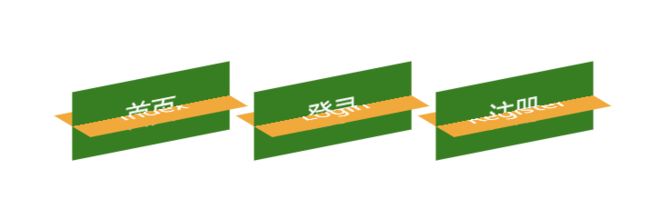Web前端—移动Web第二天(空间转换、动画、综合案例:全名出游)
版本说明
当前版本号[20231118]。
| 版本 | 修改说明 |
|---|---|
| 20231118 | 初版 |
目录
文章目录
- 版本说明
- 目录
- 移动 Web 第二天
-
- 01-空间转换
-
- 空间转换简介
- 平移
- 视距
- 旋转
- 左手法则
- rotate3d-了解
- 立体呈现
- 案例-3d导航
- 缩放
- 02-动画
-
- 动画实现步骤
- animation复合属性
- animation拆分写法
- 案例-走马灯
- 精灵动画
- 多组动画
- 03-综合案例-全名出游
-
- 背景
- 云彩位置和动画
- 热气球和气泡的动画
- 文字动画
移动 Web 第二天
01-空间转换
空间转换简介
- 空间:是从坐标轴角度定义的 X 、Y 和 Z 三条坐标轴构成了一个立体空间,Z 轴位置与视线方向相同。
- 空间转换也叫 3D转换
- 属性:transform
- 而默认效果下,是看不到Z轴的平移效果。
平移
transform: translate3d(x, y, z);
transform: translateX();
transform: translateY();
transform: translateZ();
取值与平面转换相同
默认情况下,Z 轴平移没有效果,原因:电脑屏幕默认是平面,无法显示 Z 轴平移效果
视距
作用:指定了观察者与 Z=0 平面的距离,为元素添加透视效果
形容:可以看成是人眼与电脑之间的距离
透视效果:近大远小、近实远虚
属性:(添加给直接父级,取值范围 800-1200)
perspective: 视距;
1、增加一个透视效果。
DOCTYPE html>
<html>
<head>
<meta charset="utf-8">
<title>透视效果title>
<style>
.son{
width: 200px;
height: 200px;
margin: 100px auto;
background-color: pink;
transition: all 0.5s;
}
.son:hover{
transform: translateZ(-200px);
}
style>
head>
<body>
<div class="father">
<div class="son">div>
div>
body>
html>
2、给1000px视距,形成一种透视的效果。
.father{
perspective: 1000px;
}
旋转
-
Z 轴:rotateZ()
跟平面旋转的效果一样。
- X 轴:rotateX()
- Y 轴:rotateY()
左手法则
作用:根据旋转方向确定取值正负
使用:左手握住旋转轴, 拇指指向正值方向, 其他四个手指弯曲方向为旋转正值方向
rotate3d-了解
- rotate3d(x, y, z, 角度度数) :用来设置自定义旋转轴的位置及旋转的角度
- x,y,z 取值为0-1之间的数字
立体呈现
作用:设置元素的子元素是位于 3D 空间中还是平面中
属性名:transform-style
属性值:
- flat:子级处于平面中
- preserve-3d:子级处于 3D 空间
1、先建立两个div盒子。
立体呈现
"cube">
"front">前面
"back">后面
2、给父元素添加transform-style: preserve-3d; ,并给子、父级定位。
.cube{
position: relative;
width: 200px;
height: 200px;
margin: 100px auto;
background-color: pink;
transition: all 2s;
transform-style: preserve-3d;
}
.cube div{
position: absolute;
left: 0;
top: 0;
width: 200px;
height: 200px;
}
3、给父级沿Y轴旋转89deg,为了让后面的操作更容易看。
transform: rotateY(89deg);
4、把橙盒子向前移动100像素。
transform: translateZ(100px);
5、把绿盒子向后移动100像素,并把背景颜色删除。
transform: translateZ(-100px);
6、设置鼠标滑动效果,并把之前设置的旋转注释掉。就能看到一个立方体呈现在我们的眼前了。
.cube:hover{
transform:rotateY(90deg);
}
案例-3d导航
案例步骤:
- 搭建立方体
- 绿色是立方体的前面
- 橙色是立方体的上面
- 鼠标悬停,立方体旋转
.nav li {
position: relative;
width: 100px;
height: 40px;
line-height: 40px;
transition: all 0.5s;
transform-style: preserve-3d;
/* 为了看到橙色和绿色的移动过程,给立方体添加旋转 */
/* transform: rotateX(-20deg) rotateY(30deg); */
}
.nav li a {
position: absolute;
left: 0;
top: 0;
display: block;
width: 100%;
height: 100%;
text-align: center;
text-decoration: none;
color: #fff;
}
/* 立方体每个面都有独立的坐标轴,互不影响 */
.nav li a:first-child {
background-color: green;
transform: translateZ(20px);
}
.nav li a:last-child {
background-color: orange;
transform: rotateX(90deg) translateZ(20px);
}
.nav li:hover {
transform: rotateX(-90deg);
}
1、初步建立六个a标签。
DOCTYPE html>
<html>
<head>
<meta charset="utf-8">
<title>3D导航title>
<style>
ul{
margin: 0;
padding: 0;
list-style: none;
}
.nav{
width: 300px;
height: 40px;
margin: 50px auto;
}
.nav ul{
display: flex;
}
.nav li{
width: 100px;
height: 40px;
line-height: 40px;
transition: all 0.5s;
}
.nav li a{
display: block;
width: 100%;
height: 100%;
text-align: center;
text-decoration: none;
color: #fff;
}
.nav li a:first-child{
background-color: green;
}
.nav li a:last-child{
background-color: orange;
}
style>
head>
<body>
<div class="nav">
<ul>
<li>
<a href="#">首页a>
<a href="#">Indexa>
li>
<li>
<a href="#">登录a>
<a href="#">Logina>
li>
<li>
<a href="#">注册a>
<a href="#">Registera>
li>
ul>
div>
body>
html>
2、每个li中的两个a标签各是立方体的两个面,所以li就是立方体,所以先给li标签添加以下内容。
/* 为了更好看移动过程,给立方体加旋转 */
transform: rotateX(-20deg) rotateY(30deg);
}
3、接下来以图片的形式介绍以下我们该走的流程。
4、那么开始定位,子绝父相。并定位于左上角。
.nav li{
position: relative;
width: 100px;
height: 40px;
line-height: 40px;
transition: all 0.5s;
transform-style: preserve-3d;
/* 为了更好看移动过程,给立方体加旋转 */
transform: rotateX(-20deg) rotateY(30deg);
}
.nav li a{
position: absolute;
left: 0;
top: 0;
display: block;
width: 100%;
height: 100%;
text-align: center;
text-decoration: none;
color: #fff;
}
5、橙色以x轴进行旋转,达到躺下来的目的。
.nav li a:last-child{
background-color: orange;
transform: rotateX(90deg);
}
6、转完之后,再把橙色向上抬。
transform: rotateX(90deg) translateZ(20px);
7、同时把绿色的移到前面。
.nav li a:first-child{
background-color: green;
transform: translateZ(20px);
}
注:立方体每个面都有独立的坐标轴,互不影响。
8、沿X轴进行翻转。
.nav li:hover{
transform: rotateX(-90deg);
}
9、在注销掉之前的转向,就可以实现该案例了。
缩放
transform: scale3d(x, y, z);
transform: scaleX();
transform: scaleY();
transform: scaleZ();
如:在水平方向上缩放元素
transform: scaleX();
在垂直方向上缩放元素
transform: scaleY();
如在三维空间中缩放元素。它将元素的宽度和高度缩小到原来的一半,同时将深度(Z轴)放大两倍。
transform: scale3d(0.5,0.5,2);
02-动画
- 过渡:实现两个状态间的变化过程
- 动画:实现多个状态间的变化过程,动画过程可控(重复播放、最终画面、是否暂停)
动画实现步骤
- 定义动画
/* 方式一 */
@keyframes 动画名称 {
from {}
to {}
}
/* 方式二 */
@keyframes 动画名称 {
0% {}
10% {}
......
100% {}
}
- 使用动画
animation: 动画名称 动画花费时长;
1、建个盒子用于演示动画。
DOCTYPE html>
<html>
<head>
<meta charset="utf-8">
<title>体验动画title>
<style>
div{
width: 100px;
height: 100px;
background-color: pink;
}
@keyframes change {
0%{
transform: translate(0);
}
100%{
transform: translate(600px);
}
}
style>
head>
<body>
<div>div>
body>
html>
2、添加使用动画的代码,就可以看到粉色小方块划过去了。
animation: change 1s;
animation复合属性
提示:
- 动画名称和动画时长必须赋值
- 取值不分先后顺序
- 如果有两个时间值,第一个时间表示动画时长,第二个时间表示延迟时间
animation拆分写法
案例-走马灯
- HTML 结构
<li><img src="./images/1.jpg" alt="" />li>
<li><img src="./images/2.jpg" alt="" />li>
<li><img src="./images/3.jpg" alt="" />li>
<li><img src="./images/4.jpg" alt="" />li>
<li><img src="./images/5.jpg" alt="" />li>
<li><img src="./images/6.jpg" alt="" />li>
<li><img src="./images/7.jpg" alt="" />li>
<li><img src="./images/1.jpg" alt="" />li>
<li><img src="./images/2.jpg" alt="" />li>
<li><img src="./images/3.jpg" alt="" />li>
- CSS 样式
.box {
width: 600px;
height: 112px;
border: 5px solid #000;
margin: 100px auto;
overflow: hidden;
}
.box ul {
display: flex;
animation: move 6s infinite linear;
}
/* 定义位移动画;ul使用动画;鼠标悬停暂停动画 */
@keyframes move {
0% {
transform: translate(0);
}
100% {
transform: translate(-1400px);
}
}
.box:hover ul {
animation-play-state: paused;
}
无缝动画原理:复制开头图片到结尾位置(图片累加宽度 = 区域宽度)
1、插入六张照片,并把他们限制在框里。
DOCTYPE html>
<html>
<head>
<meta charset="utf-8">
<title>走马灯title>
<style>
*{
padding: 0;
margin: 0;
}
li{
list-style: none;
}
img{
display: block;
width: 200px;
}
.box{
width: 600px;
height: 112px;
border: 5px solid #000;
margin: 100px auto;
overflow: hidden;
}
style>
head>
<body>
<div class="box">
<ul>
<li><img src="../img/1.jpg" alt=""/>li>
<li><img src="../img/2.jpg" alt=""/>li>
<li><img src="../img/3.jpg" alt=""/>li>
<li><img src="../img/4.jpg" alt=""/>li>
<li><img src="../img/5.jpg" alt=""/>li>
<li><img src="../img/6.jpg" alt=""/>li>
<li><img src="../img/7.jpg" alt=""/>li>
ul>
div>
body>
html>
2、设计走马灯动画。从0向左边走马灯下去。
.box ul{
display: flex;
animation: move 6s;
}
/* 定义位移动画:ul使用动画,鼠标悬停暂停动画 */
@keyframes move {
0%{
transform: translate(0);
}
100%{
transform: translate(-1400px);
}
}
3、当运行到上图之后,发现第七张图走完后,还留一大片留白,此时我们就需要复制开头图片到结尾位置。(图片累加宽度 = 区域宽度)
<li><img src="../img/1.jpg" alt=""/>li>
<li><img src="../img/2.jpg" alt=""/>li>
<li><img src="../img/3.jpg" alt=""/>li>
4、增加无限循环。
/* infinite 无限循环 */
animation: move 6s infinite;
5、增加匀速运动的效果。
/* infinite 无限循环 linear 匀速运动*/
animation: move 6s infinite linear;
6、当鼠标悬停在.box元素上时,其子元素ul的动画播放状态为暂停。
.box:hover ul{
animation-play-state: paused;
}
精灵动画
- 核心
-
制作步骤
1.准备显示区域
盒子尺寸与一张精灵小图尺寸相同
2.定义动画
移动背景图(移动距离 = 精灵图宽度)
3.使用动画
steps(N),N 与精灵小图个数相同
div {
width: 140px;
height: 140px;
border: 1px solid #000;
background-image: url(./images/bg.png);
animation: run 1s steps(12) infinite;
}
@keyframes run {
from {
background-position: 0 0;
}
to {
background-position: -1680px 0;
}
}
1、把精灵图中的小人圈出来。
DOCTYPE html>
<html>
<head>
<meta charset="utf-8">
<title>精灵动画title>
<style>
div{
width: 140px;
height: 140px;
border: 1px solid #000;
background-image: url(../img/bg.png);
}
style>
head>
<body>
<div>div>
body>
html>
2、增加动画效果。
div{
width: 140px;
height: 140px;
border: 1px solid #000;
background-image: url(../img/bg.png);
animation: run 1s;
}
@keyframes run {
from{
background-position: 0 0;
}
to{
background-position: -1680px 0;
}
}
3、在这个动画上设计一些效果。具体来说,该动画在1秒内完成12步(每步持续1/12秒),并且无限循环播放。
div{
width: 140px;
height: 140px;
border: 1px solid #000;
background-image: url(../img/bg.png);
animation: run 1s steps(12) infinite;
}
@keyframes run {
from{
background-position: 0 0;
}
to{
background-position: -1680px 0;
}
}
![]()
多组动画
animation:
动画一,
动画二,
... ...
;
1、给上面的动画增加一个新的方法,之间用逗号隔开:
@keyframes move {
0%{
transform: translate(0);
}
100%{
transform: translate(800px);
}
}
2、增加在动画结束后,停止在最后的动作上。
animation:
run 1s steps(12) infinite,
move 2s forwards;
注:当动画的开始状态样式 跟 盒子默认样式相同,可以省略动画开始状态。
03-综合案例-全名出游
背景
/* 大背景 */
/* 默认状态HTML和body的高度是0,所以导致cover缩放背景图不成功 */
html {
height: 100%;
}
body {
height: 100%;
background: url(../images/f1_1.jpg) no-repeat center 0 / cover;
/* background-size: cover; */
}
注:由于默认状态下HTML和boby的高度是0,所以导致cover播放背景图不成功。
云彩位置和动画
- HTML 结构
<div class="cloud">
<img src="./images/yun1.png" alt="">
<img src="./images/yun2.png" alt="">
<img src="./images/yun3.png" alt="">
div>
- CSS 样式
/* 云 */
.cloud img {
position: absolute;
left: 50%;
}
.cloud img:nth-child(1) {
margin-left: -250px;
top: 20px;
animation: cloud 1s infinite alternate linear;
}
.cloud img:nth-child(2) {
margin-left: 400px;
top: 100px;
animation: cloud 1s infinite alternate linear 0.4s;
}
.cloud img:nth-child(3) {
margin-left: -550px;
top: 200px;
animation: cloud 1s infinite alternate linear 0.6s;
}
@keyframes cloud {
100% {
transform: translate(20px);
}
}
1、将三朵云彩放在一起
<div class="cloud">
<img src="./images/yun1.png" alt="">
<img src="./images/yun2.png" alt="">
<img src="./images/yun3.png" alt="">
div>
/* 云 */
.cloud img{
position: absolute;
left: 50%;
}
2、挪好第一块云彩。
.cloud img:nth-child(1){
margin-left: -250px;
margin-top: 20px;
}
3、同样的道理对三片云彩进行修改。
.cloud img:nth-child(2){
margin-left: 400px;
margin-top: 100px;
}
.cloud img:nth-child(3){
margin-left: -550px;
margin-top: 200px;
}
4、定义一个移动方法,并给第一朵云去加入动画。
@keyframes cloud {
100%{
transform: translate(20px);
}
}
.cloud img:nth-child(1){
margin-left: -250px;
margin-top: 20px;
animation: cloud 1s infinite alternate linear;
}
5、给每一块云彩挪到它应该去的地方。
.cloud img:nth-child(1){
margin-left: -250px;
margin-top: 20px;
animation: cloud 1s infinite alternate linear;
}
.cloud img:nth-child(2){
margin-left: 400px;
margin-top: 100px;
animation: cloud 1s infinite alternate linear 0.4s;
}
.cloud img:nth-child(3){
margin-left: -550px;
margin-top: 200px;
animation: cloud 1s infinite alternate linear 0.6s;
}
热气球和气泡的动画
1.与上面近乎相似,只不过是垂直变化的动画了。加入热气球,只不过此时在网页的最左上角。
<div class="hotairballoon">
<img src="./images/san.png" alt="">
div>
2、大概定好了位置。
.hotairballoon img{
margin-left: 350px;
margin-top: 150px;
}
3、完成上下动画。
.hotairballoon img{
margin-left: 350px;
margin-top: 150px;
animation: hotballoon 1s infinite alternate linear;
}
@keyframes hotballoon {
100%{
transform: translateY(50px);
}
}
4、接下来对那四个按钮进行设置,首先先把四张图片弄出来。
"landmark">
 "./images/1.png" alt="">
"./images/1.png" alt="">
 "./images/2.png" alt="">
"./images/2.png" alt="">
 "./images/3.png" alt="">
"./images/3.png" alt="">
 "./images/4.png" alt="">
"./images/4.png" alt="">
5、先调到一条正确的线上。
/* 地标 */
.landmark img{
margin-top: 250px;
}
6、调整好了方位。
/* 地标 */
.landmark img{
position: absolute;
margin-top: 250px;
}
.landmark img:nth-child(1){
margin-left: 225px;
}
.landmark img:nth-child(2){
margin-left: 485px;
}
.landmark img:nth-child(3){
margin-left: 750px;
}
.landmark img:nth-child(4){
margin-left: 1013px;
}
![]()
7、动画可以继续延续上面热气球的动画,然后给每个地标的动画延迟时间等差数列,使产生波浪形效果。同时为了使动起来更好看,让顶部少了20边距,让图标不紧贴着轴进行运动。
/* 地标 */
.landmark img{
position: absolute;
margin-top: 230px;
}
.landmark img:nth-child(1){
margin-left: 225px;
animation: hotballoon 1s infinite alternate linear 0.3s;
}
.landmark img:nth-child(2){
margin-left: 485px;
animation: hotballoon 1s infinite alternate linear 0.5s;
}
.landmark img:nth-child(3){
margin-left: 750px;
animation: hotballoon 1s infinite alternate linear 0.7s;
}
.landmark img:nth-child(4){
margin-left: 1013px;
animation: hotballoon 1s infinite alternate linear 0.9s;
}
文字动画
- HTML 结构
<div class="text">
<img src="./images/font1.png" alt="">
div>
- CSS 样式
/* 文字 */
.text img {
position: absolute;
left: 50%;
top: 50%;
transform: translate(-50%, -50%);
animation: text 1s;
}
/* 默认 → 小 → 大 → 小 → 默认 */
@keyframes text {
0% {
transform: translate(-50%, -50%) scale(1);
}
20% {
transform: translate(-50%, -50%) scale(0.1);
}
40% {
transform: translate(-50%, -50%) scale(1.4);
}
70% {
transform: translate(-50%, -50%) scale(0.8);
}
100% {
transform: translate(-50%, -50%) scale(1);
}
}
1、文字定到正确的位置
<div class="text">
<img src="./images/font1.png" alt="">
div>
/* 文字 */
.text img{
position: absolute;
left: 50%;
top: 50%;
transform: translate(-50%,-50%);
}
2、设计动画。
/* 文字 */
.text img{
position: absolute;
left: 50%;
top: 50%;
transform: translate(-50%,-50%);
animation: text 1s alternate;
}
/* 默认 - 小 - 大 - 小 - 默认 */
@keyframes text {
0%{
transform: translate(-50%,-50%) scale(1);
}
30%{
transform: translate(-50%,-50%) scale(0.5);
}
60%{
transform: translate(-50%,-50%) scale(1.5);
}
90%{
transform: translate(-50%,-50%) scale(0.8);
}
100%{
transform: translate(-50%,-50%) scale(1);
}
}